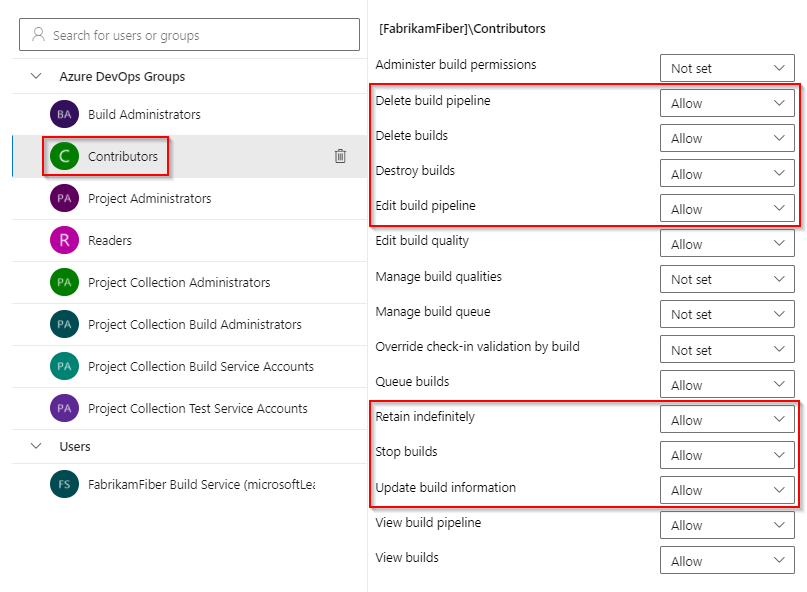Ajouter des utilisateurs à Azure Pipelines
Azure DevOps Services | Azure DevOps Server 2022 | Azure DevOps Server 2019
Les autorisations pour les pipelines de build et de mise en production sont principalement définies au niveau de l’objet pour une build ou une mise en production spécifique, ou pour les tâches sélectionnées, au niveau de la collection.
Vous pouvez gérer la sécurité pour différents types de ressources, tels que des groupes de variables, des fichiers sécurisés et des groupes de déploiement en accordant des permissions pour cette ressource à des utilisateurs ou des groupes. Les administrateurs de projet peuvent gérer l'accès aux ressources du projet. Si vous souhaitez autoriser un membre de l’équipe à modifier des pipelines, vous devez être administrateur du projet.
Ajouter des utilisateurs à votre projet
Accédez à la page du résumé de votre projet :
https://dev.azure.com/{your-organization}/{your-project}Sélectionnez le bouton Inviter pour ajouter un utilisateur à votre projet, puis renseignez les champs obligatoires. Sélectionnez Ajouter quand vous avez terminé.

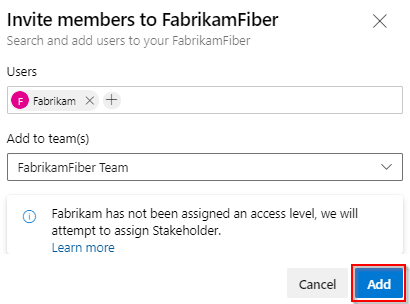
Le nouvel utilisateur doit accepter l’invitation avant de commencer à créer ou modifier des pipelines.
Vérifier les autorisations pour les contributeurs
Notes
Une meilleure pratique de sécurité consiste uniquement à accorder des autorisations aux utilisateurs ou groupes requis. Le groupe Contributeurs peut être trop vaste dans un projet donné.
Pour vérifier les autorisations des contributeurs de votre projet, vérifiez que vous êtes membre du groupe Administrateurs de build ou du groupe Administrateurs de projet. Pour plus d’informations, consultez Modifier les autorisations au niveau du projet.
Dans votre projet, sélectionnez Pipelines>Pipelines. Sélectionnez l’onglet Tout, puis sélectionnez le menu Plus d’actions, puis Gérer la sécurité.

Dans la boîte de dialogue Autorisations, vérifiez que les autorisations Contributeurs suivantes sont définies sur Autoriser.